“บุคคลนี้ไม่พร้อมใช้งานบน Messenger” หมายความว่าอย่างไร

เรียนรู้เกี่ยวกับสถานการณ์ที่คุณอาจได้รับข้อความ “บุคคลนี้ไม่พร้อมใช้งานบน Messenger” และวิธีการแก้ไขกับคำแนะนำที่มีประโยชน์สำหรับผู้ใช้งาน Messenger

เมื่อสมัครสมาชิกบริการสตรีมมิ่ง ESPN+ คุณสามารถเพลิดเพลินกับการแข่งขันกีฬายอดนิยมผ่านแอป ESPN บนสมาร์ททีวีหรืออุปกรณ์มือถือของคุณ อย่างไรก็ตาม ห้องสมุดกีฬาสุดพิเศษและครบครันของ ESPN นั้นไม่มีประโยชน์เมื่อแอปไม่สามารถทำงานบนมือถือได้ โดยเฉพาะ FireStick หากคุณเผชิญกับสิ่งหลัง ให้ตรวจสอบวิธีแก้ไขด้านบนสุดในการแก้ไข ESPN ที่ไม่ทำงานบน FireStick

ESPN เป็นแหล่งรวมการแข่งขันกีฬาที่ยิ่งใหญ่ที่สุด เช่น Monday Night Football, Bundesliga, NBA, Wimbledon, UFC, การแข่งขันชกมวยระดับสูงสุด และอื่นๆ อีกมากมาย แอปที่ไม่ทำงานบน FireStick อาจขัดขวางแผนวันหยุดสุดสัปดาห์ที่สมบูรณ์แบบของคุณ มาดูเคล็ดลับยอดนิยมเพื่อให้ ESPN ทำงานบน FireStick ของคุณ
ESPN ออกอากาศรายการกีฬายอดนิยมด้วยความละเอียด full-HD หรือ 4K ไม่จำเป็นต้องพูด FireStick ของคุณต้องการการเชื่อมต่ออินเทอร์เน็ตความเร็วสูงเพื่อสตรีมเนื้อหาดังกล่าวโดยไม่ต้องบัฟเฟอร์ เมื่อคุณเชื่อมต่อกับเครือข่าย Wi-Fi ให้รันการทดสอบความเร็วบนอุปกรณ์ของคุณและรับรองความเร็วเป็นเลขสองหลัก (Mbps)
ขั้นตอนที่ 1:ไปที่การตั้งค่า FireStick และเปิดเมนูเครือข่าย
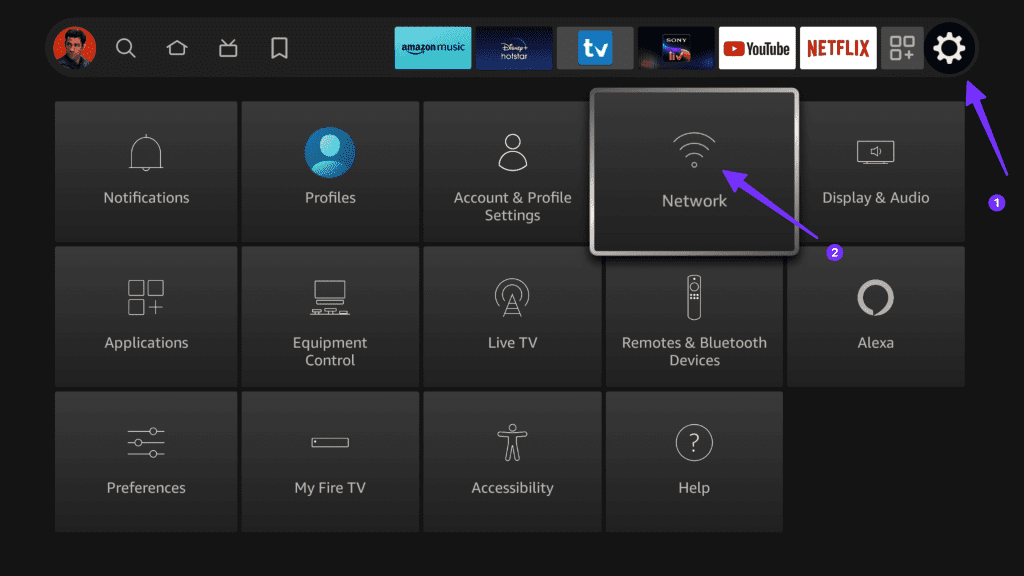
ขั้นตอนที่ 2:เลือกเครือข่าย Wi-Fi ที่บ้านหรือที่ทำงานของคุณ แล้วกดปุ่มเล่น/หยุดชั่วคราวบนรีโมท
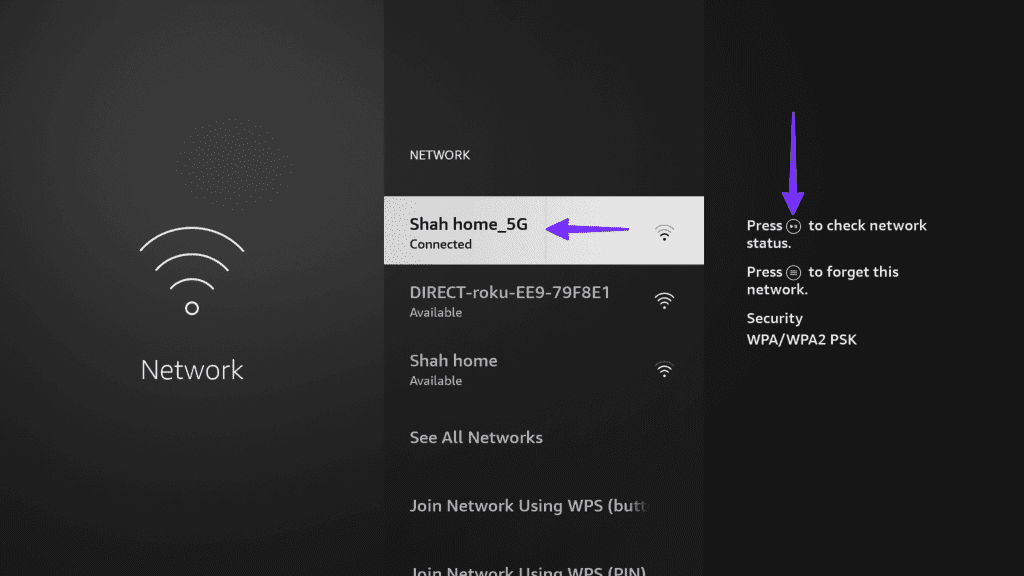
ขั้นตอนที่ 3:ตรวจสอบให้แน่ใจว่าอุปกรณ์เชื่อมต่อกับอินเทอร์เน็ต จากนั้นทำการทดสอบความเร็วจากข้อความแจ้งที่ตามมา
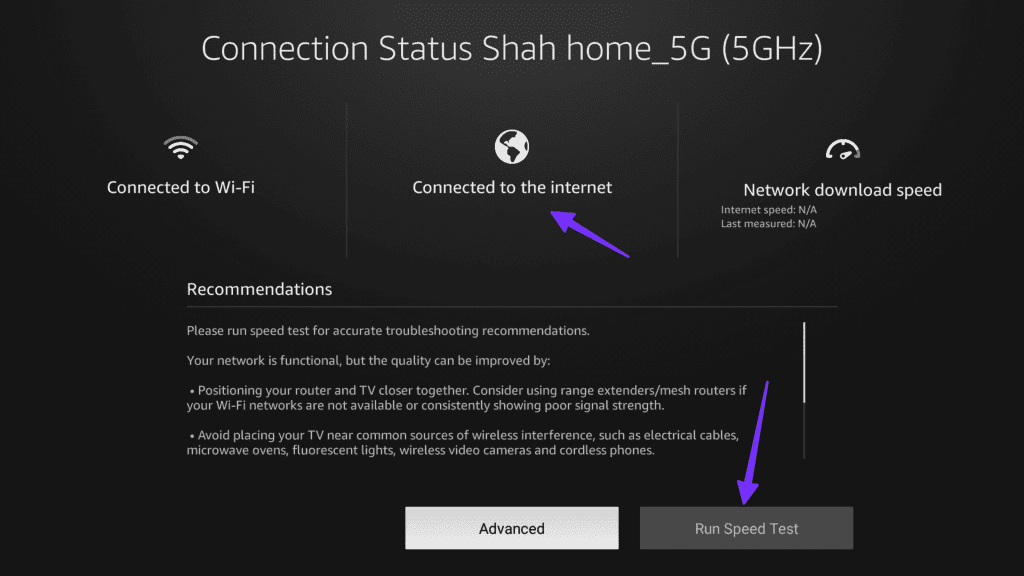
หากFireStick ของคุณมีข้อผิดพลาดเกี่ยวกับ Wi-Fiโปรดอ่านคำแนะนำเฉพาะของเราเพื่อแก้ไขปัญหา
ESPN+ ไม่ได้มาพร้อมกับรุ่นทดลองใช้ฟรี คุณต้องสมัครสมาชิกเพื่อรับชมการแข่งขันกีฬาที่คุณชื่นชอบโดยไม่ต้องใช้สายเคเบิล ต่อไปนี้คือวิธีที่คุณสามารถตรวจสอบได้
ขั้นตอนที่ 1:ไปที่เว็บไซต์ ESPN และลงชื่อเข้าใช้ด้วยรายละเอียดบัญชีของคุณ
ขั้นตอนที่ 2:เลือกบัญชีของคุณที่มุมขวาบนและเลือกการสมัครสมาชิก ESPN+
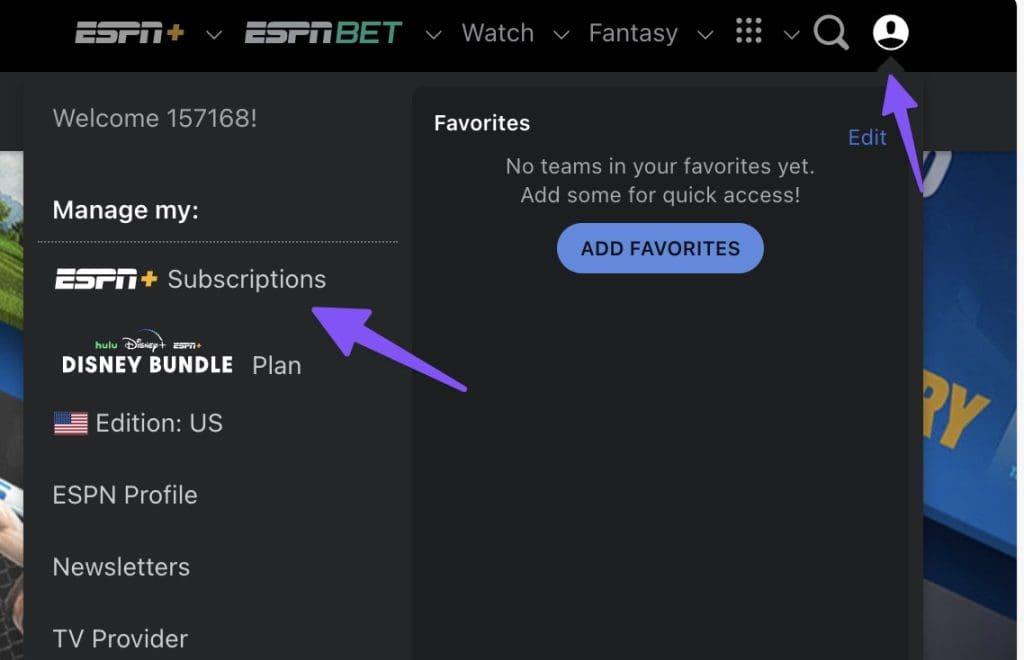
ตรวจสอบรายละเอียดการสมัครของคุณและต่ออายุเหมือนเดิมหากจำเป็น
การเชื่อมต่อ ESPN+ พร้อมกันนั้นจำกัดไว้เพียงสองอุปกรณ์ในระหว่างกิจกรรม UFC คุณสามารถเปิดใช้งานการสตรีมพร้อมกันบนอุปกรณ์ได้สูงสุดสามเครื่องสำหรับกิจกรรมอื่น ๆ
เมื่อคุณแชร์รายละเอียดบัญชี ESPN กับเพื่อนและครอบครัว คุณอาจใช้อุปกรณ์ถึงขีดจำกัดเร็วๆ นี้ ดังนั้น คุณควรเปลี่ยนรหัสผ่านบัญชีของคุณจาก ESPN Web และลองสตรีมบน FireStick
บริการสตรีมมิ่ง ESPN+ มีให้บริการในบางภูมิภาคเท่านั้น หากคุณเปิดใช้งาน VPN และเชื่อมต่อกับภูมิภาคอื่นบน FireStick บริการ ESPN อาจไม่ทำงานตามที่ต้องการ
คุณควรปิด การใช้งาน VPN บน FireStickรีบูตอุปกรณ์แล้วลองเปิด ESPN อีกครั้ง
ESPN ยังทำให้คุณมีปัญหากับ FireStick หรือไม่? คุณควรลองบังคับหยุดแอปเพื่อแก้ไขปัญหาใดๆ นี่คือวิธีการ
ขั้นตอนที่ 1:ไปที่การตั้งค่า FireStick เปิดเมนูแอพพลิเคชั่น
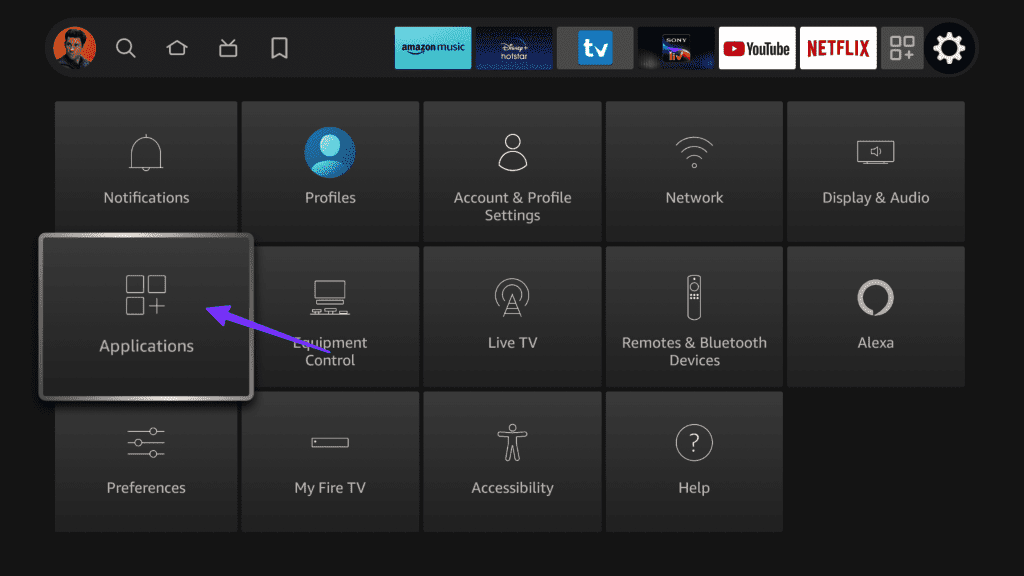
ขั้นตอนที่ 2:เลือกจัดการแอปพลิเคชันที่ติดตั้ง
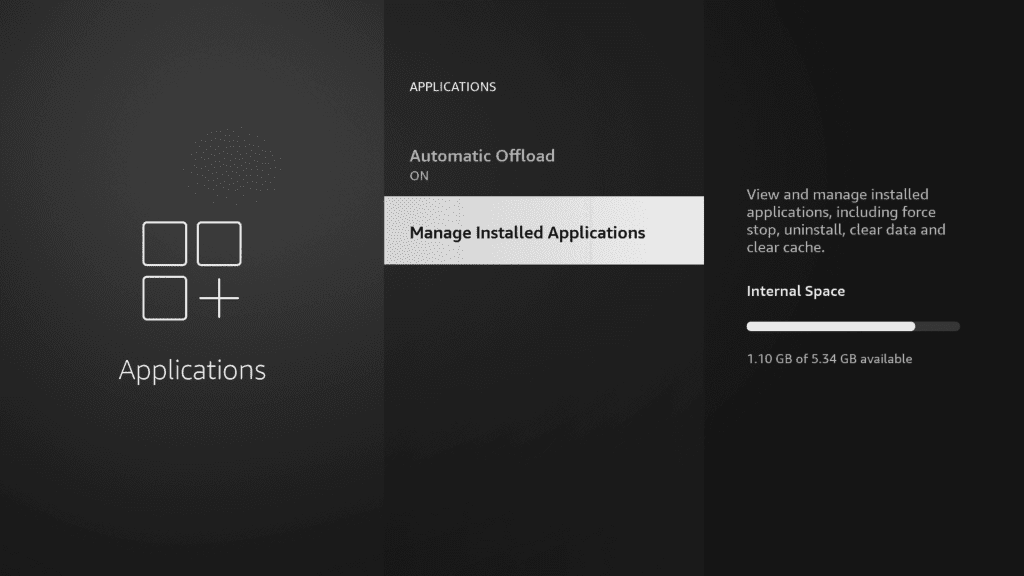
ขั้นตอนที่ 3:เลื่อนไปที่ ESPN
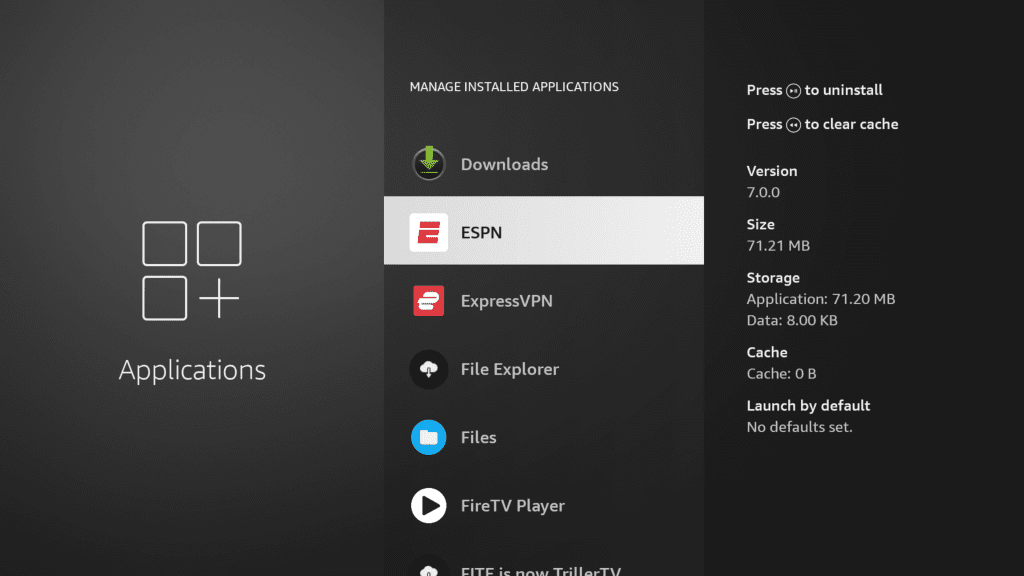
ขั้นตอนที่ 4:คลิก บังคับหยุด
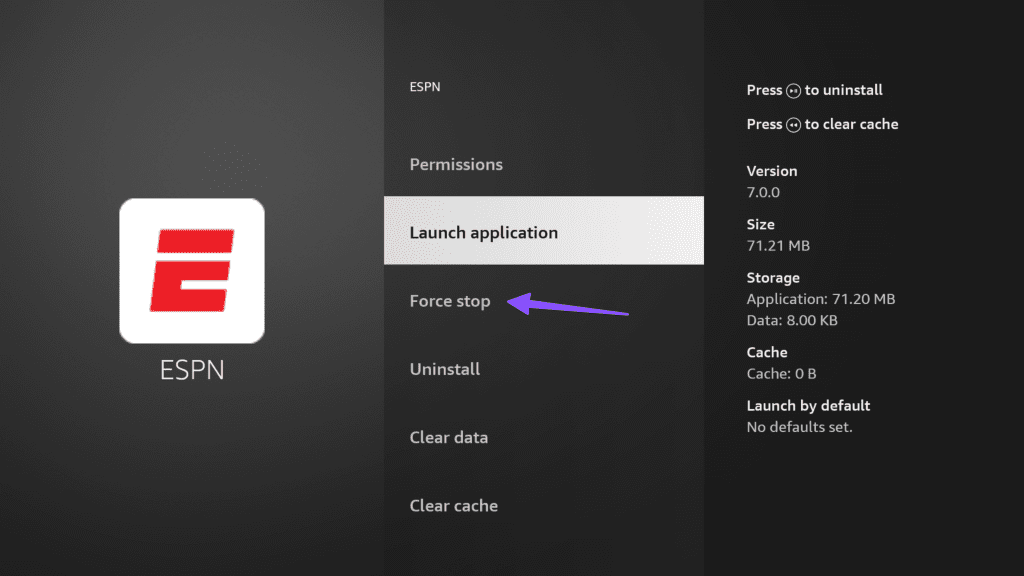
คุณเพิ่งเปลี่ยนรหัสผ่านบัญชี ESPN ของคุณหรือไม่? คุณควรตรวจสอบบัญชี ESPN ของคุณอีกครั้งแล้วลองใช้บริการอีกครั้ง
ขั้นตอนที่ 1:เปิด ESPN บน FireStick และไปที่บัญชีของคุณ
ขั้นตอนที่ 2:ออกจากระบบบัญชี ESPN ของคุณและลงชื่อเข้าใช้ด้วยข้อมูลประจำตัวล่าสุด
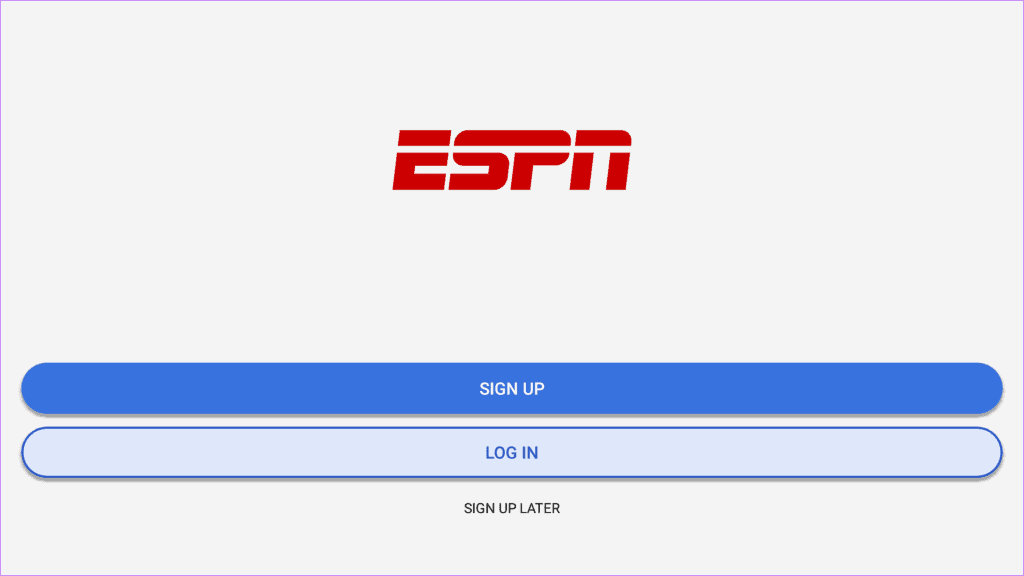
แอป ESPN จะบันทึกแคชในพื้นหลังเพื่อปรับปรุงประสิทธิภาพของแอป เมื่อรวบรวมแคชที่เสียหาย คุณอาจประสบปัญหาในการเปิดมันบน FireStick ต่อไปนี้เป็นวิธีล้างแคช ESPN บน FireStick
ขั้นตอนที่ 1:ไปที่แอปพลิเคชันในการตั้งค่า FireStick (ตรวจสอบขั้นตอนด้านบน).
ขั้นตอนที่ 2:เลือก 'จัดการแอปพลิเคชันที่ติดตั้ง' ค้นหา ESPN ในรายการ
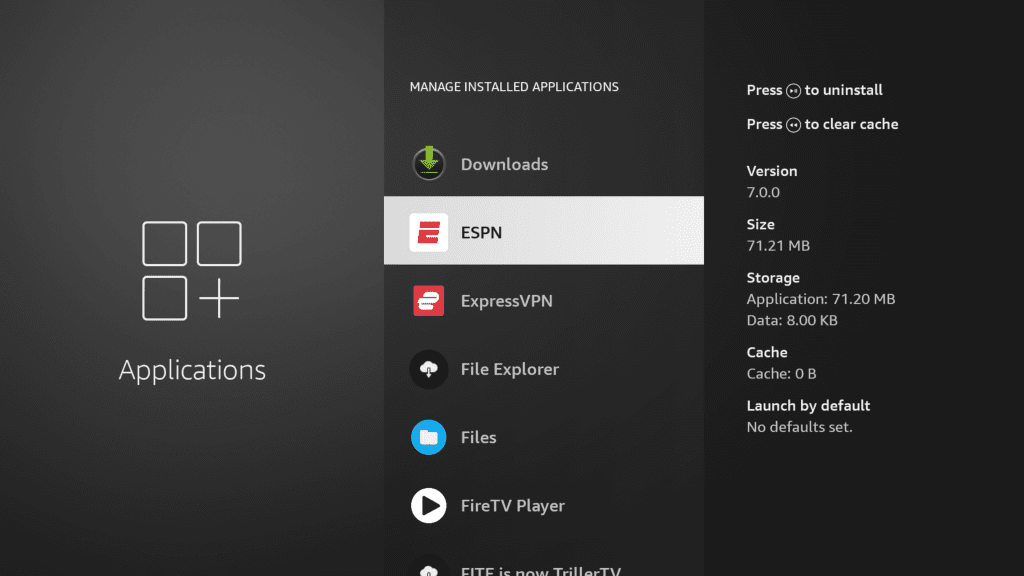
ขั้นตอนที่ 3:เลือก ล้างแคช จากเมนูต่อไปนี้
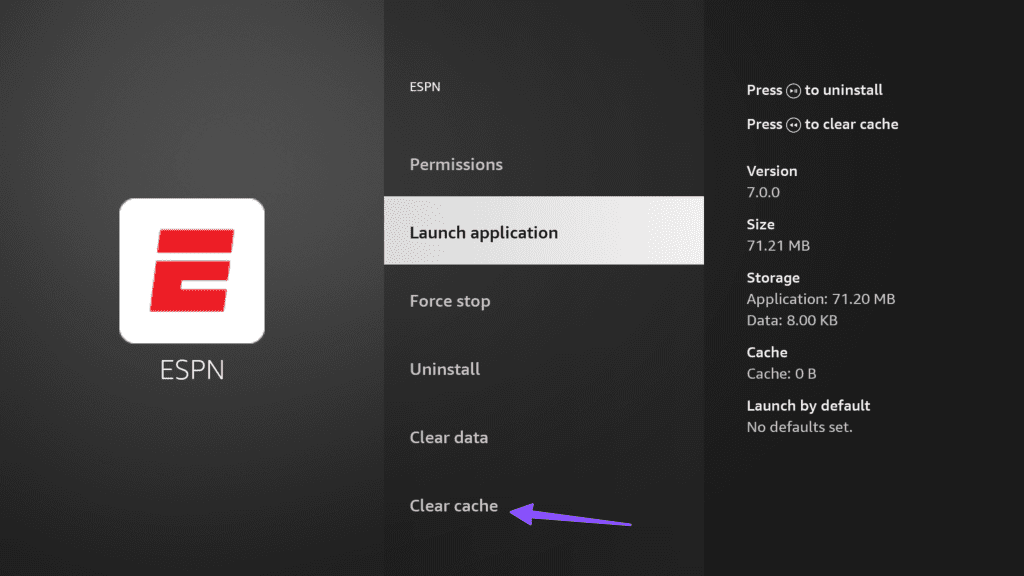
หากเซิร์ฟเวอร์ ESPN หยุดทำงาน คุณจะไม่สามารถเข้าถึงเนื้อหาแอปบน FireStick, Android TV, Apple TV หรืออุปกรณ์อื่น ๆ ได้ คุณสามารถไปที่Downdetectorและค้นหา ESPN คุณอาจสังเกตเห็นกราฟไฟฟ้าดับสูงและผู้ใช้บ่นเกี่ยวกับปัญหาการบริการ คุณควรรอให้ ESPN แก้ไขปัญหาฝั่งเซิร์ฟเวอร์แล้วลองอีกครั้งในภายหลัง
โดยปกติแล้ว Fire OS จะอัปเดตแอปที่ติดตั้งโดยอัตโนมัติในเบื้องหลัง คุณยังสามารถไปที่ Amazon AppStore ค้นหา ESPN และติดตั้งการอัปเดตล่าสุดได้
Fire OS บิวด์ที่ล้าสมัยบน FireStick ของคุณอาจเป็นสาเหตุของปัญหาหลักได้ที่นี่ คุณควรติดตั้ง Fire OS เวอร์ชันล่าสุดโดยใช้ขั้นตอนด้านล่าง
ขั้นตอนที่ 1:ไปที่การตั้งค่า FireStick และเปิด My Fire TV
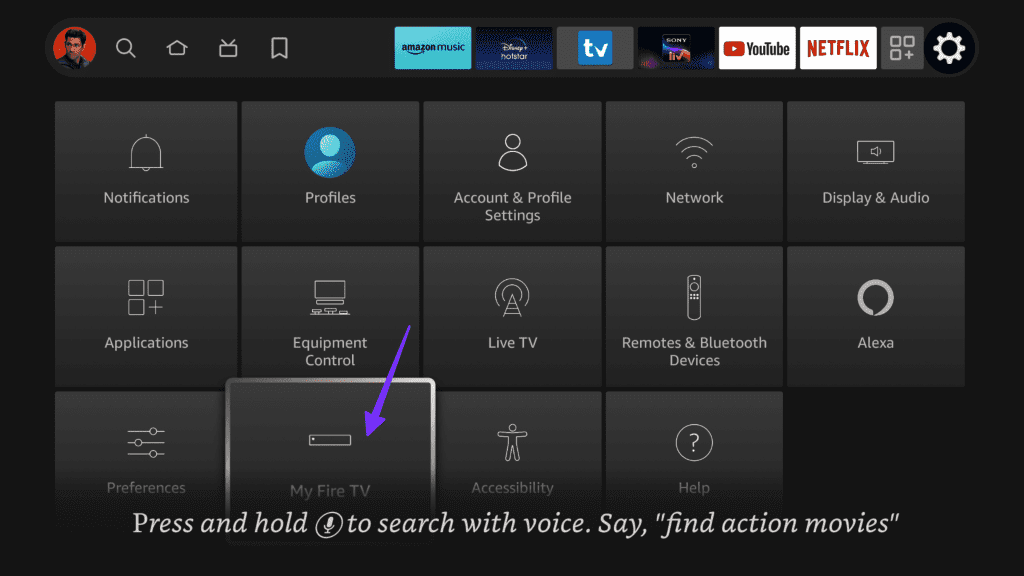
ขั้นตอนที่ 2:เลือกเกี่ยวกับ
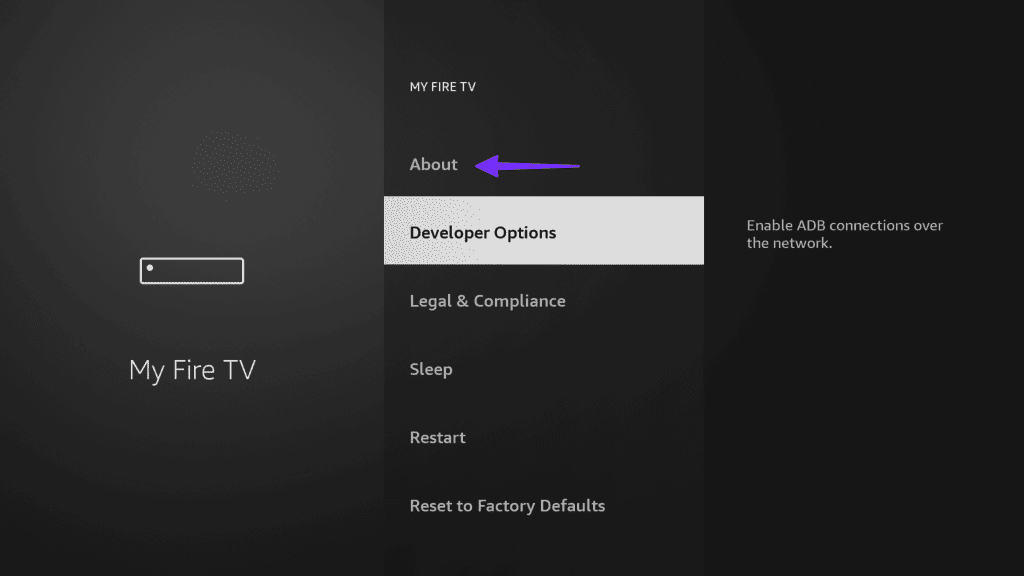
ขั้นตอนที่ 3:ดาวน์โหลดและติดตั้ง Fire OS build ล่าสุด
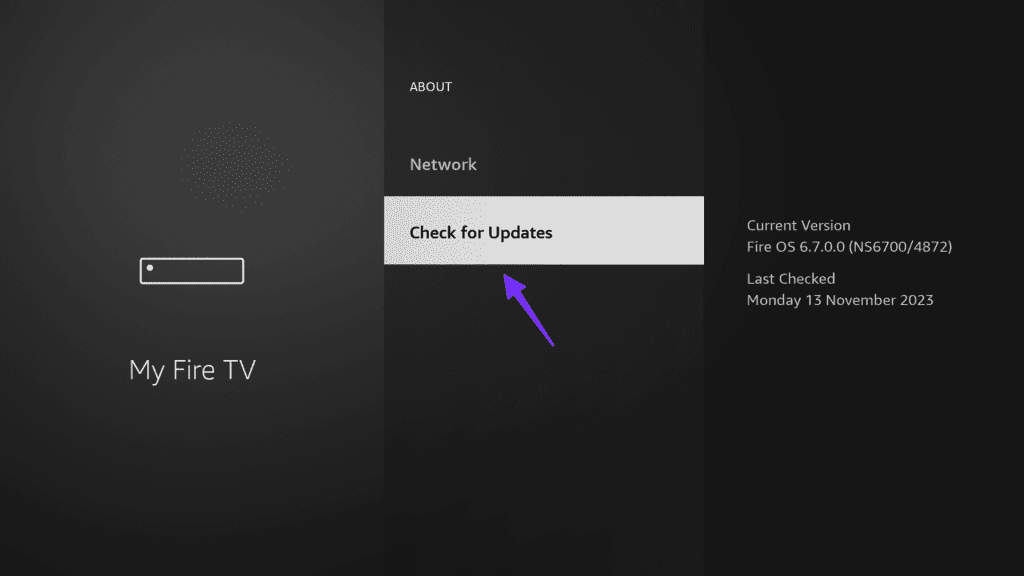
ไม่ว่าคุณต้องการสตรีม NHL, F1, College Football, MLB หรือกิจกรรมสำคัญอื่นๆ ESPN+ ยังคงเป็นตัวเลือกเดียวที่สามารถรับชมการแสดงสดได้อย่างราบรื่น ก่อนที่คุณจะเปลี่ยนไปใช้โทรศัพท์หรือแท็บเล็ตเพื่อเชียร์ทีมโปรดของคุณ ให้ใช้เคล็ดลับด้านบนเพื่อแก้ไขปัญหา ESPN บน FireStick
เรียนรู้เกี่ยวกับสถานการณ์ที่คุณอาจได้รับข้อความ “บุคคลนี้ไม่พร้อมใช้งานบน Messenger” และวิธีการแก้ไขกับคำแนะนำที่มีประโยชน์สำหรับผู้ใช้งาน Messenger
ต้องการเพิ่มหรือลบแอพออกจาก Secure Folder บนโทรศัพท์ Samsung Galaxy หรือไม่ นี่คือวิธีการทำและสิ่งที่เกิดขึ้นจากการทำเช่นนั้น
ไม่รู้วิธีปิดเสียงตัวเองในแอพ Zoom? ค้นหาคำตอบในโพสต์นี้ซึ่งเราจะบอกวิธีปิดเสียงและเปิดเสียงในแอป Zoom บน Android และ iPhone
รู้วิธีกู้คืนบัญชี Facebook ที่ถูกลบแม้หลังจาก 30 วัน อีกทั้งยังให้คำแนะนำในการเปิดใช้งานบัญชี Facebook ของคุณอีกครั้งหากคุณปิดใช้งาน
เรียนรู้วิธีแชร์เพลย์ลิสต์ Spotify ของคุณกับเพื่อน ๆ ผ่านหลายแพลตฟอร์ม อ่านบทความเพื่อหาเคล็ดลับที่มีประโยชน์
AR Zone เป็นแอพเนทีฟที่ช่วยให้ผู้ใช้ Samsung สนุกกับความจริงเสริม ประกอบด้วยฟีเจอร์มากมาย เช่น AR Emoji, AR Doodle และการวัดขนาด
คุณสามารถดูโปรไฟล์ Instagram ส่วนตัวได้โดยไม่ต้องมีการตรวจสอบโดยมนุษย์ เคล็ดลับและเครื่องมือที่เป็นประโยชน์สำหรับการเข้าถึงบัญชีส่วนตัวของ Instagram 2023
การ์ด TF คือการ์ดหน่วยความจำที่ใช้ในการจัดเก็บข้อมูล มีการเปรียบเทียบกับการ์ด SD ที่หลายคนสงสัยเกี่ยวกับความแตกต่างของทั้งสองประเภทนี้
สงสัยว่า Secure Folder บนโทรศัพท์ Samsung ของคุณอยู่ที่ไหน? ลองดูวิธีต่างๆ ในการเข้าถึง Secure Folder บนโทรศัพท์ Samsung Galaxy
การประชุมทางวิดีโอและการใช้ Zoom Breakout Rooms ถือเป็นวิธีการที่สร้างสรรค์สำหรับการประชุมและการทำงานร่วมกันที่มีประสิทธิภาพ.


![วิธีกู้คืนบัญชี Facebook ที่ถูกลบ [2021] วิธีกู้คืนบัญชี Facebook ที่ถูกลบ [2021]](https://cloudo3.com/resources4/images1/image-9184-1109092622398.png)





